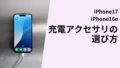X(旧 Twitter)を使っていると、「この投稿は特定の時間に公開したい!」と思うことはありませんか?
- 朝や昼に投稿したいけれど、仕事や学校で手が離せない
- フォロワーが多い時間帯にあわせて発信したい
- キャンペーンや告知を、決まった時間に自動で届けたい
そんなときに役立つのが 予約投稿機能 です。私は無料アカウントを使っていますが、通常の予約投稿であれば問題なく活用できています。
この記事では、予約投稿のやり方や編集方法に加えて、予約済みの投稿を確認する方法や、私自身が実際に使って感じた工夫や注意点も解説します。Xを効率よく活用したい方は、ぜひ最後までチェックしてください。
X の予約投稿とは?
X(旧 Twitter)の予約投稿機能とは、ユーザーが特定の日時を指定してツイートを自動的に投稿できる機能です。この機能を活用することで、投稿のタイミングを計画的に管理でき、フォロワーの活動時間に合わせた効果的な情報発信が可能になります。
予約投稿のメリット:
- 投稿忘れの防止:
事前にツイートを作成し予約することで、忙しい時期や不在時でも投稿の抜け漏れを防げます。 - 最適な投稿タイミングの実現:
フォロワーが最もアクティブな時間帯に合わせて投稿をスケジュールすることで、エンゲージメントの向上が期待できます。 - 業務効率の向上:
まとめて複数のツイートを作成・予約することで、日々の投稿作業の手間を省き、他の業務に集中できます。 - 投稿内容の事前確認:
予約投稿を利用することで、投稿前に内容を再確認し、誤字脱字や内容の修正が可能です。
スマホアプリで予約投稿はできない?
多くの人が最初に疑問に思うのが「スマホで予約できないの?」という点です。結論から言うと、Xの公式スマホアプリには予約投稿機能がありません。
- iOS/Androidアプリには「日時指定」ボタンがない
- 予約投稿の確認・編集もスマホアプリからは不可
代替手段
- PCブラウザ版のX公式サイトを使う
- もしくは、スプレッドシート×GASでBotを構築して自動投稿する方法も有効
この点を理解しておくと、無駄にアプリ内で探し続ける時間を省けます。
X の予約投稿のやり方【ブラウザ版】
スマホではできない予約投稿ですが、PCブラウザを使えば簡単に可能です。
1. ブラウザ版の X にログインする
PC やスマートフォンのブラウザから X にアクセスし、ログインします。細かい作業を行うので、PC で行うのがおすすめです。
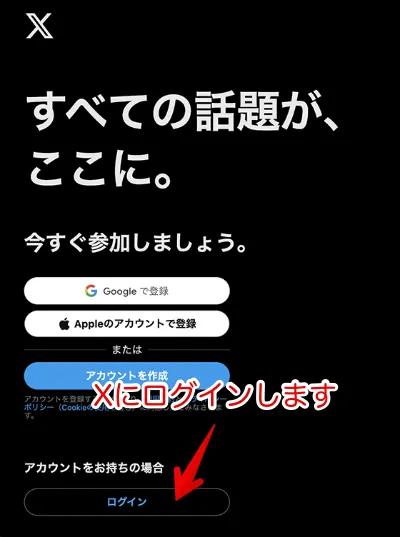
2. 投稿画面でツイート内容を入力する。
メニューから「ポストする」を選択します。
投稿画面が表示されるので、ツイート内容を入力し、投稿画面下にあるカレンダーアイコンを選択します。
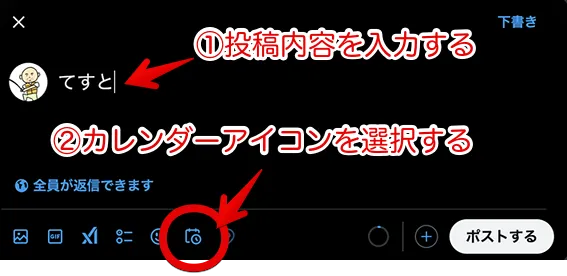
3. 予約設定画面で投稿する日時を設定する。
予約設定画面で、投稿したい日時を指定します。
デフォルトでは、5 日後の現在時刻が設定されています。当日の予約投稿をする場合、現在時刻が表示されているので日付を設定することを忘れやすいので、必ず日付を確認しましょう。
投稿日時を指定したら、右上の「確認する」を選択して投稿画面に戻ります。
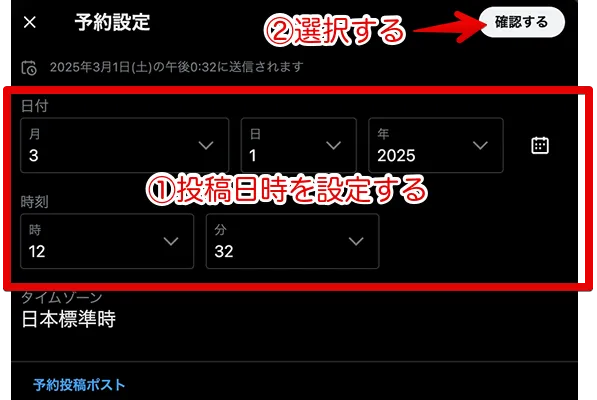
4. 投稿画面に戻り、「予約設定」で完了!
投稿画面に戻ると、予約日時が「xxxx 年 x 月 x 日(x)の午後 xx:xx に送信されます」と表示されていることを確認します。「ポストする」が「予約設定」に表示が変わっているので、「予約設定」を選択すると予約投稿完了です。
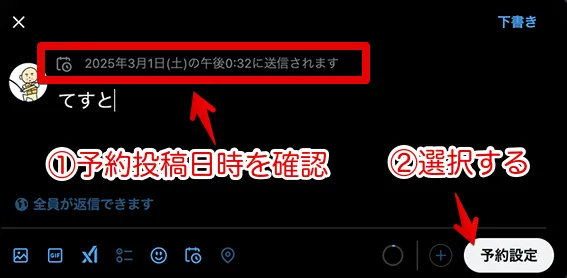
特にメッセージが表示される訳でもないので、本当に予約投稿できたか不安になります。次に紹介する「予約投稿の確認方法」でチェックしてみましょう。
X の予約投稿を確認・編集・削除する方法
予約登録したけどまだ投稿されていないツイートを確認する方法を紹介します。意外なルートから確認する手順なので、困った方も多いのではないでしょうか。
実は、予約投稿を確認するには「ポストする」画面からアクセスする必要があります。この方法を知らずに困っている方も多いので、詳しく説明していきます。
1. 投稿画面を開き、カレンダーアイコンを選択する
通常投稿するときの手順と同様に、メニューから「ポストする」を選択して投稿画面を表示します。次に、投稿画面下部にあるカレンダーアイコンを選択します(意外ポイントその 1!)
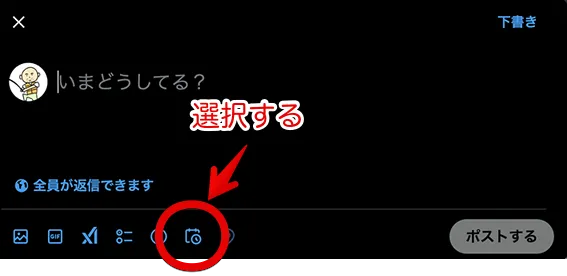
2. 予約設定画面で「予約投稿ポスト」を選択
予約設定画面で「予約投稿ポスト」を選択します。
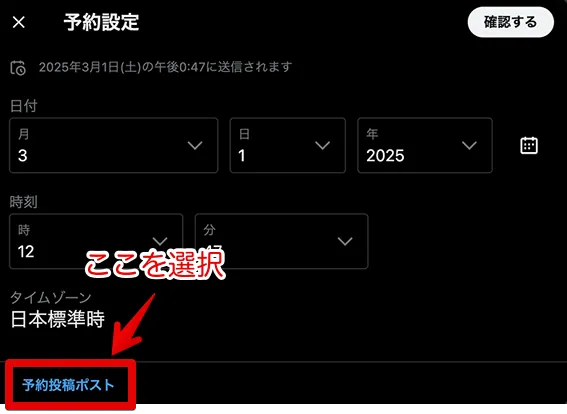
下書き画面が表示されるので、「予約済み」タブを選択します。 すると、まだ投稿されていない予約投稿がに一覧表示されます!
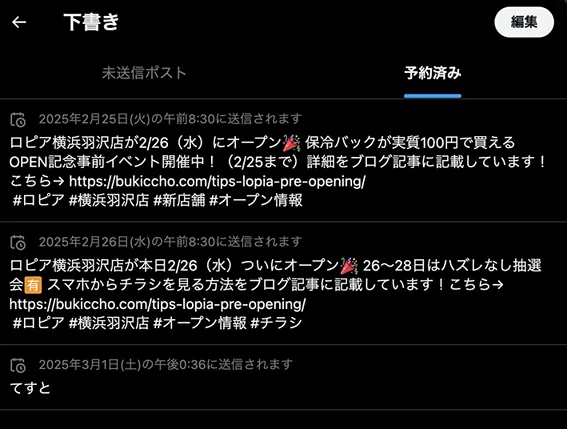
3. 編集したい場合:下書き画面の「予約済み」タブで投稿を選択する
「予約済み」タブの一覧から編集したい予約投稿を選択すると…
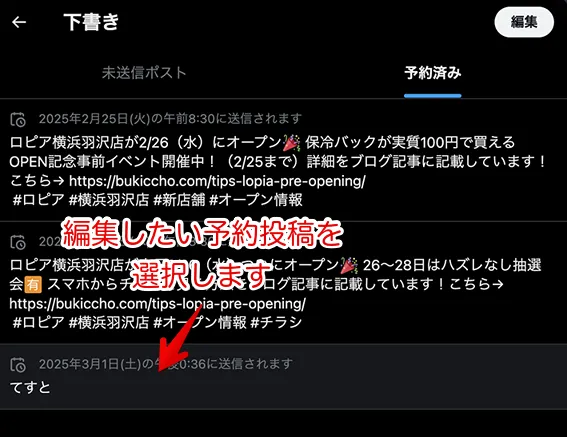
編集画面が表示され、投稿内容の編集ができます。投稿日時を変更したい場合は、画面下部のカレンダーアイコンを選択すると、予約設定画面が表示されて投稿日時を編集できます。編集が完了したら「予約設定」を選択します。
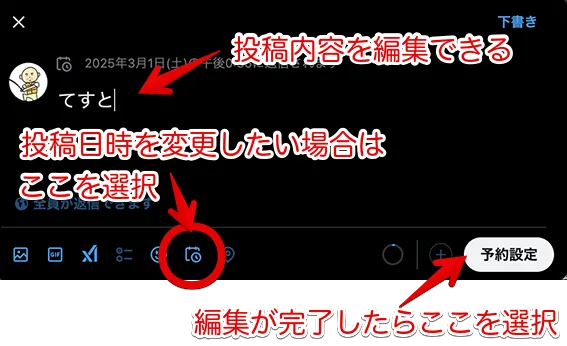
4. 削除したい場合:「下書き」画面の「編集」を選択する
下書き画面の右上にある「編集」を選択します。
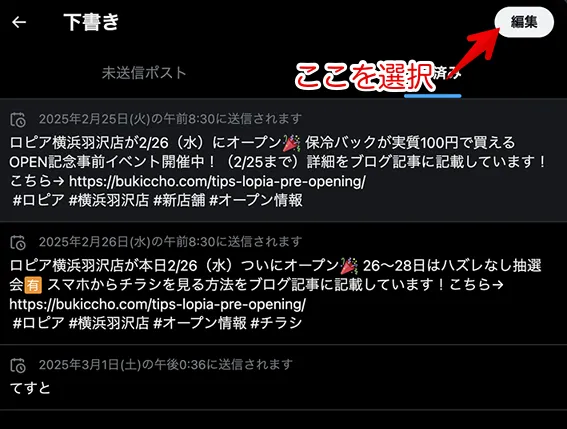
一覧の左側にチェックボックスが現れるので、削除したい投稿にチェックをつけ、画面右下にある赤字の「削除」を選択します。
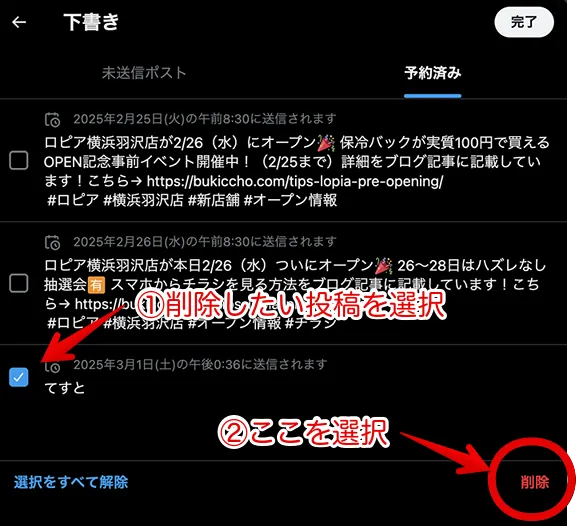
未送信ポストを破棄してもよいか訊いてくるので、「削除」を選択します。この操作は取り消すことはできないので、慎重に操作してください。
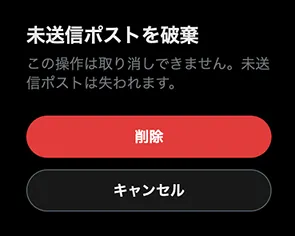
削除した投稿が一覧から削除されました。右上にある「完了」を選択します。
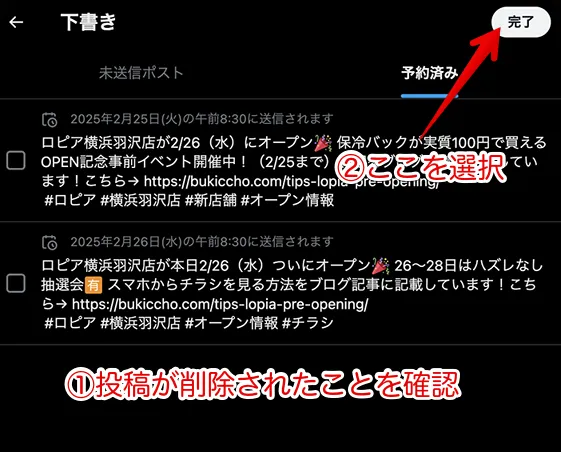
選択チェックボックスが消え、「完了」が「編集」に変わったら、削除完了です!
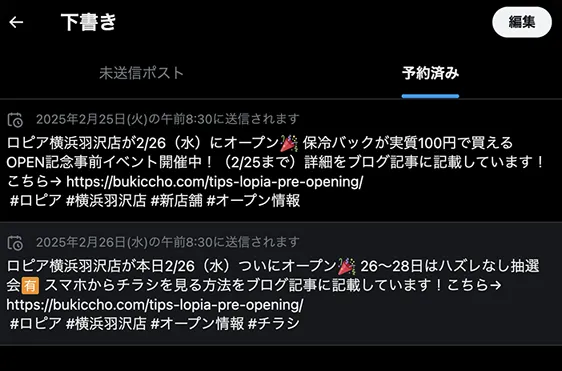
私の体験談:週末にまとめて登録して平日は仕事に集中
私は最初、PCブラウザ版のXを使って予約投稿をしていました。週末にまとめて投稿を予約しておくと、平日は投稿時間を気にしなくてよくなり、安心して仕事に集中できました。予約した投稿が自動で公開される仕組みは、とても便利だと感じました。
ただ、ブラウザ版は入力がしづらく、登録済みの投稿も確認しにくいという不満がありました。そこで、Googleスプレッドシートに投稿日時と内容を入力するだけで自動投稿できるBOTを作りました。このBOTはスプレッドシート上で動くため、PCを起動したままにしておく必要がないのも便利です。しかも無料で作成・運用できるので、コストをかけずに活用できます。
BOTの作り方については別記事で紹介しています。興味のある方はこちらをご覧ください。
よくある質問
X の予約投稿はスマホアプリからできない?
iPhone や Android のスマホアプリから予約投稿を行うことはできません。ブラウザ版 X にアクセスする必要があります。
予約投稿は無料アカウントでも使える?
無料アカウントでも予約投稿可能です。私自身も、無料アカウントで予約投稿を行なっています。
登録した予約投稿を確認できる?
可能です。ブラウザ版 X の投稿画面からカレンダーアイコンをクリックし、「予約投稿ポスト」をクリックします。登録済みの予約投稿が一覧で表示されます。
まとめ|予約登録できる環境と手順がわかれば簡単!
X(旧 Twitter)の予約投稿機能を使えば、ツイートを事前に作成し、指定した日時に自動で投稿できます。特に、キャンペーン告知や時間指定の投稿をしたいときに便利な機能です。
本記事では、X の予約投稿のやり方、投稿の確認・編集・削除の手順について詳しく解説しました。手順をおさらいすると、
- 予約投稿の手順
- Web 版 X で「ポストする」画面を開く
- ツイートを入力し、カレンダーアイコンを選択
- 投稿日時を設定し、「予約設定」を選択
- 予約投稿の確認・編集・削除方法
- 投稿画面でカレンダーアイコンを選択
- 予約投稿リストから投稿を確認
- 必要に応じて内容を編集・削除
といった流れになります。
スマホアプリでは予約投稿ができないため、PC やスマホのブラウザ版 X を活用しましょう。また、予約投稿が正しく設定されているか不安なときは、「ポストする」画面 → カレンダーアイコン の手順で確認できます。
X をより便利に活用するために、ぜひ予約投稿機能を使いこなしてみてください!